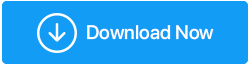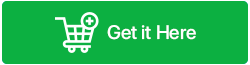10 Software Uninstaller Terbaik Untuk Windows 11/10 Tahun 2023
Diterbitkan: 2023-08-07Pernahkah Anda bertanya-tanya berapa banyak ruang yang terbuang di PC Windows 11/10 Anda karena perangkat lunak yang tidak Anda gunakan atau butuhkan? Anda mungkin terkejut saat mengetahui bahwa beberapa program ini tidak hanya menghabiskan ruang disk yang berharga, namun juga memperlambat sistem Anda , menyebabkan kesalahan, dan membahayakan keamanan Anda. Itulah mengapa penting untuk menghapus instalasi perangkat lunak dari Windows 11/10 secara teratur dan menjaga PC Anda tetap bersih dan optimal. Tapi bagaimana Anda melakukan itu? Apa metode dan alat terbaik untuk menghapus perangkat lunak yang tidak diinginkan dari Windows 10 pada tahun 2023?
Dalam postingan blog ini, kami akan menunjukkan kepada Anda cara menghapus instalan perangkat lunak dari Windows 11/10 pada tahun 2023 menggunakan metode berbeda pada aplikasi Pengaturan, Panel Kontrol, Prompt Perintah, dan PowerShell. Kami juga akan memperkenalkan Anda kepada beberapauninstaller perangkat lunak terbaik untuk Windows 11/10 pada tahun 2023 yang dapat membantu Anda menghapus perangkat lunak dari Windows 10 dengan lebih efisien dan menyeluruh.
Alat-alat ini dapat memindai sistem Anda untuk mencari file sisa dan entri registri, menghapus program yang membandel atau tersembunyi, dan bahkan menghapus instalan perangkat lunak secara massal. Di akhir posting ini, Anda akan mengetahui cara menghapus instalan perangkat lunak dari PC Windows 11/10 pada tahun 2023 seperti seorang profesional dan mengosongkan sebagian ruang serta mempercepat komputer Anda . Mari kita mulai!
Harus Dibaca: Uninstaller Terbaik Untuk Mac Untuk Menghapus Aplikasi
10 Perangkat Lunak Penghapus Instalasi Teratas Untuk Digunakan Pada Tahun 2023 (Fitur | Pro & Kontra | Harga & Lainnya)
Daftar isi
- 1. Pengoptimal Sistem Tingkat Lanjut
- 2. Pembersihan PC Tingkat Lanjut
- 3. Penghapus Instalasi IObit
- 4. Pembersih CC
- 5. Penghapus Instalasi Ashampoo 10
- 6. Penghapus Instalasi Geek
- 7. Penghapus Instalasi Program yang Bijaksana
- 8. Penghapus Instalasi Tingkat Lanjut PRO
- 9. Penghapus Instalasi Puran
- 10. Penghapus Instalasi Revo
- Bagaimana Cara Menghapus Aplikasi Di PC Windows 11/10 Secara Manual?
- Apa Pilihan Kami Untuk Aplikasi Penghapus Program Terbaik?
- Aplikasi Windows 11/10 Mana yang Harus Saya Hapus?
- Pertanyaan yang Sering Diajukan
Daftar ini terdiri dari aplikasi paling efektif & berguna yang dapat Anda gunakan untuk menghapus program Windows secara bertahap. Lihat versi terbaru, harga, fitur, pro & kontra, ukuran file, dan banyak lagi.
1. Pengoptimal Sistem Tingkat Lanjut
| Versi terbaru: 3.9.3645.18056 | Harga: $49,95 | Ukuran File: 16,2 MB |
|---|
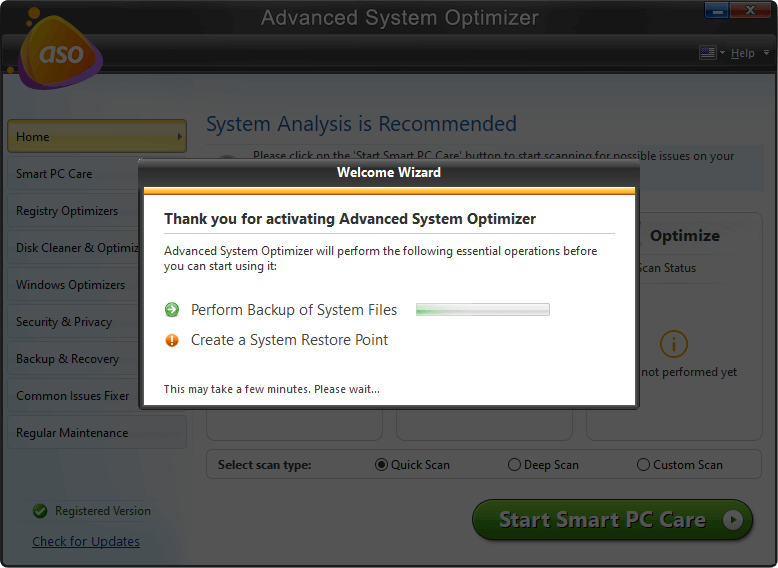
Unduh Pengoptimal Sistem Tingkat Lanjut
Tinjauan Lengkap Pengoptimal Sistem Tingkat Lanjut
Advanced System Optimizer adalah utilitas pembersihan komputer terbaik dengan uninstaller tangguh yang akan membantu Anda menghapus semua jenis aplikasi dari sistem Anda beserta sisa-sisanya. Alat Uninstaller juga akan membantu Anda menghapus file sampah, dan file duplikat, membersihkan riwayat browser, merusak file secara permanen, mengoptimalkan registri Windows Anda, dan banyak lagi Bebas Biaya.
Fitur:
- Kelola item startup untuk menambah waktu boot.
- Fitur penghapusan instalasi yang luar biasa untuk menghapus file lama/besar.
- Banyak alat untuk menghapus file sampah, cache, log, duplikat & data berlebihan lainnya.
- Modul khusus untuk memperbaiki masalah umum PC.
Banyak fitur dalam satu paket.
Pemindaian mendalam untuk menemukan berbagai masalah.
Meningkatkan kecepatan & kinerja secara keseluruhan.
Aplikasi pembersih & uninstaller gratis untuk pemula & pengguna tingkat lanjut.
Dasbornya harus diperbaiki.
2. Pembersihan PC Tingkat Lanjut
| Versi terbaru: 1.5.0 | Harga: Gratis/$39,95 per tahun | Ukuran File: 8,3 MB |
|---|
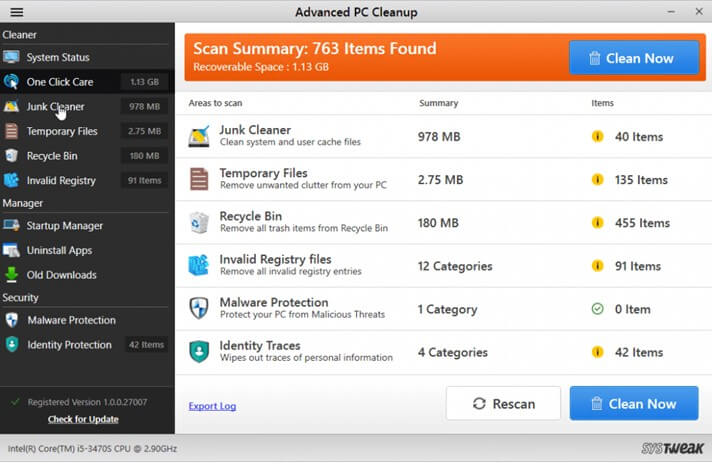
Klik Di Sini untuk Mengunduh Pembersihan PC Tingkat Lanjut
Ulasan Lengkap tentang Pembersihan PC Tingkat Lanjut
Membersihkan PC Anda kini lebih mudah dari sebelumnya, Anda hanya perlu menekan beberapa klik dan selesai. Komputer Anda bebas dari semua file sampah, item login, cache, perangkat lunak yang tidak diinginkan, potensi jejak malware, dan banyak lagi. Pembersihan PC Tingkat Lanjut adalah alat PC Optimization Suite & Uninstaller menakjubkan yang meningkatkan kecepatan dan kinerja secara keseluruhan.
Fitur:
- Perawatan Sekali Klik untuk memperbaiki semua potensi masalah PC sekaligus.
- Rapikan sistem Anda dengan menghapus file sampah, file sementara, item startup & lainnya.
- Identifikasi aplikasi besar/lama/tidak diinginkan secara instan & hapus secara massal.
- Kelola unduhan lama dan sebagian & bersihkan untuk memulihkan lebih banyak ruang.
Dilengkapi dengan Registry Fixer juga.
Periksa Status Sistem Anda saat ini & info PC lainnya.
Alat untuk malware & perlindungan identitas.
Utilitas pengoptimalan yang terjangkau untuk Windows 10, 8, dan 7.
Fungsionalitas terbatas dengan versi Gratis.
3. Penghapus Instalasi IObit
| Versi terbaru: 10.5.0.5 | Harga: $29,99/ per tahun | Ukuran File: 26,7 MB |
|---|
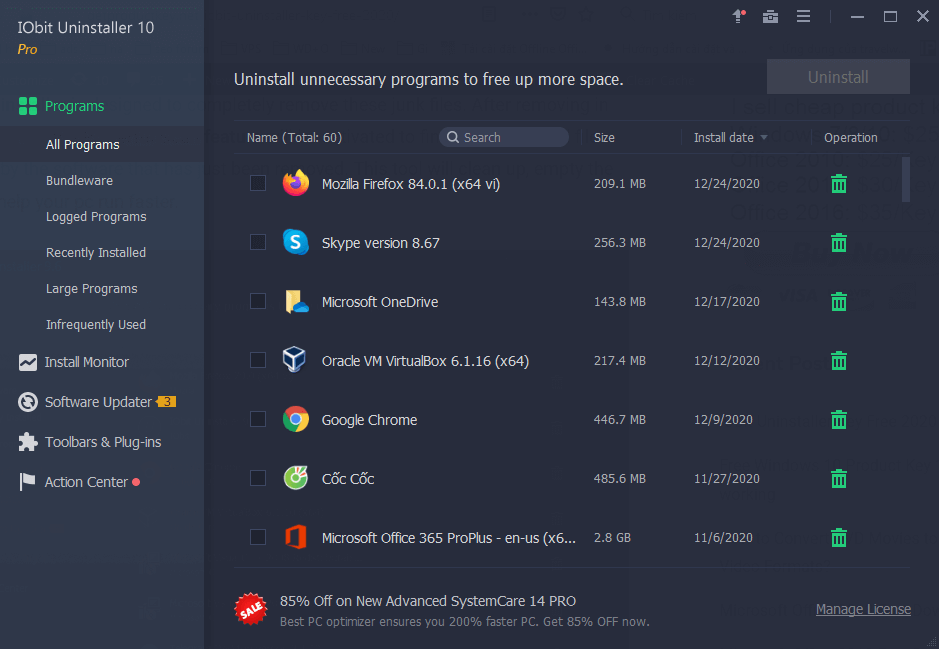
IObit adalah aplikasi terkenal dalam kategori Perangkat Lunak Penghapus Instalasi Berbayar & Gratis Terbaik untuk Windows 10 & versi lainnya. Anda dapat mencari aplikasi yang terinstal, dan menemukan serta menghapus aplikasi yang menghabiskan banyak ruang penyimpanan. Terlebih lagi, Anda dapat menghapus ekstensi browser, toolbar, plugin, unduhan sebagian & lainnya untuk mengembalikan kecepatan & kinerja asli.
Fitur:
- Kelola menu konteks klik kanan.
- Pindai & perbaiki masalah registri.
- Memungkinkan pengguna untuk menghapus program yang dibundel juga.
- Utilitas penghancur file untuk menghapus file sensitif secara permanen.
Memungkinkan Anda membuat titik Pemulihan Sistem.
Mengidentifikasi bloatware & membantu menghapusnya dalam beberapa klik.
Mendukung penghapusan paksa aplikasi yang membandel.
Menampilkan banyak iklan.
4. Pembersih CC
| Versi terbaru: 5.78 | Harga: Gratis/$24,95 | Ukuran File: 25,4 MB |
|---|
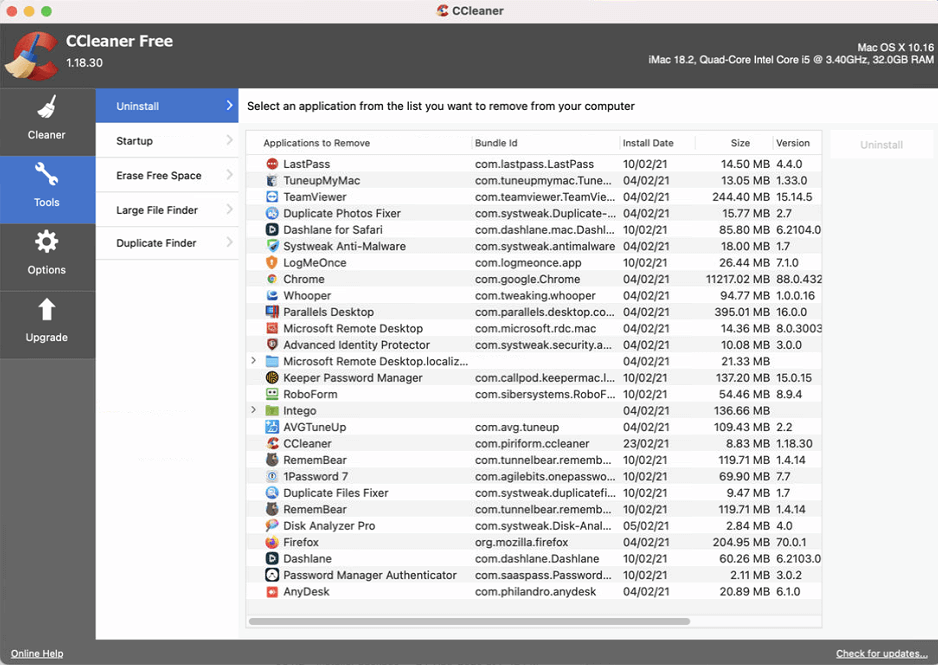
Anda melihat ini akan terjadi, bukan? Daftar program uninstaller teratas kami untuk Windows 11/10 tidak akan lengkap tanpa menyebutkan CCleaner. Pelopor dalam utilitas Pembersihan & Pengoptimalan PC menghadirkan banyak fitur untuk menghapus aplikasi Windows, mengelola item startup, menghapus duplikat, mengelola menu konteks & banyak lagi.
Fitur:
- Wiper harddisk untuk membersihkan disk drive.
- Manajer startup untuk menambah, menghapus, dan menonaktifkan item startup.
- Pembersih registri untuk menyapu sisa-sisa yang tertinggal.
- Bersihkan cookie, cache, file sampah & unduhan lama.
Urutkan program berdasarkan Nama, ukuran, atau versi.
Versi portabel tersedia.
Sangat kompatibel dengan versi Windows yang lebih lama.
Tidak mendukung penghapusan instalasi batch.
5. Penghapus Instalasi Ashampoo 10
| Versi terbaru: 10.00.13 | Harga: $20 | Ukuran File: 17,5 MB |
|---|
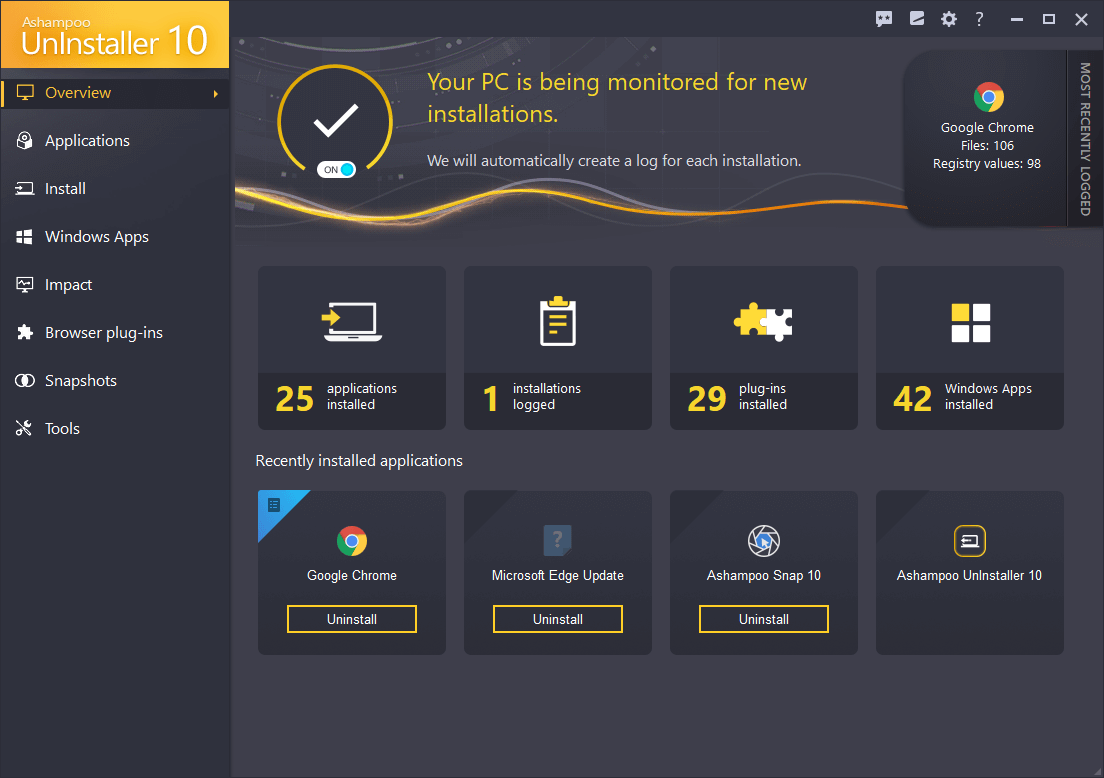
Kendalikan apa yang tersisa dan apa yang keluar dari PC Windows 11/10 Anda! Ashampoo Uninstaller 10 adalah program uninstaller terbaik untuk Windows 10. Ini adalah solusi sempurna untuk menghilangkan program Windows dan jejaknya. Selain itu, ini membersihkan file-file sementara yang terakumulasi seiring waktu dan menyebabkan PC sering melambat.
Fitur:
- Bersihkan file sampah, cache & file sementara dalam waktu singkat.
- Membantu menghapus plugin browser, dan aplikasi Windows Store.
- Lakukan pencarian online cepat untuk mencari tahu tentang keabsahan program tertentu.
- Mengelola item startup dan menangani layanan yang berjalan.
Teknologi pembersihan mendalam yang canggih
Menghapus pengaturan yang rumit dan lama
Menyimpan riwayat aplikasi yang dicopot dan dipasang.
Uninstaller untuk Windows ini jarang menerima pembaruan.
6. Penghapus Instalasi Geek
| Versi terbaru: 1.4.7.142 | Harga: Aplikasi uninstaller gratis | Ukuran File: 2,5 MB |
|---|
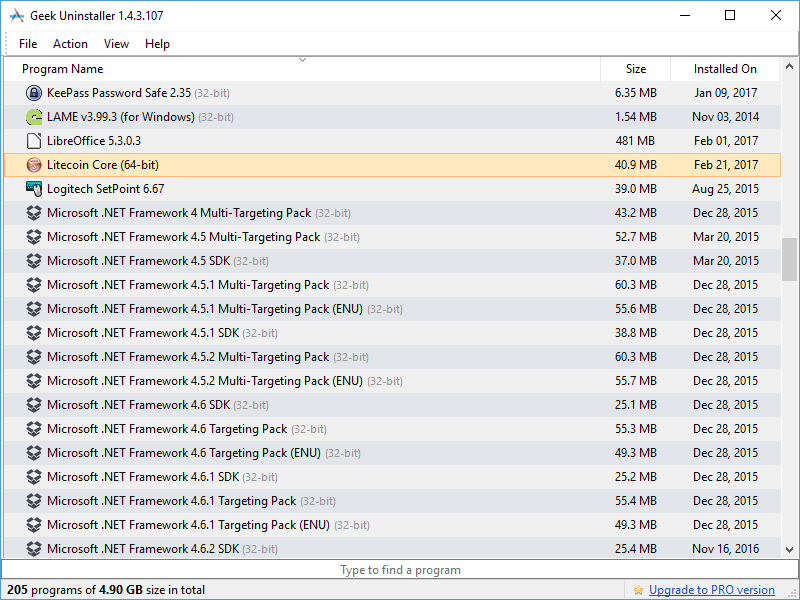

Unduh sekarang
Perangkat lunak uninstall Windows 10 gratis yang mengesankan untuk menghapus aplikasi di Windows 10. Program uninstaller ini melakukan pemindaian mendalam dan cepat untuk menghapus sisa program dari PC Windows 10/11 Anda dalam sekejap. Selain itu, Geek Uninstaller menggunakan Force Removal untuk menghapus program yang membandel dan rusak. Keren, bukan? Modul ini memastikan pembersihan menyeluruh!
Fitur:
- Mengurutkan program yang diinstal berdasarkan nama, ukuran, tanggal, dan parameter lainnya.
- Gunakan fitur Force Removal untuk menghapus program yang membandel.
- Memungkinkan pengguna untuk mengelola menu konteks.
Tata letak yang intuitif.
Versi portabel tersedia.
Mendukung PC Windows versi lama juga.
Fungsionalitas terbatas.
7. Penghapus Instalasi Program yang Bijaksana
| Versi terbaru: 2.4.2 | Harga: Penghapus instalasi Windows gratis | Ukuran File: 6,2 MB |
|---|
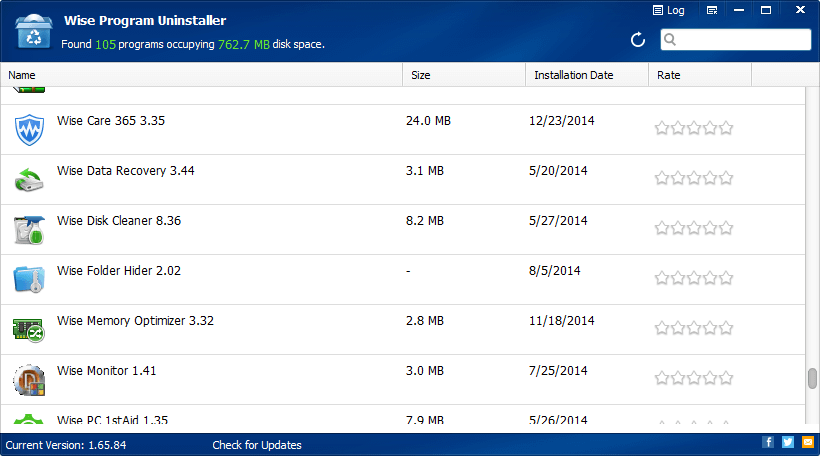
Unduh sekarang
Dengan antarmuka yang bersih & modern, inilah perangkat lunak penghapusan instalasi luar biasa lainnya untuk Windows 11 & versi lainnya – Wise Program Uninstaller. Segera setelah program uninstaller menghapus aplikasi yang tidak diinginkan dari PC Anda, program ini akan menjalankan pemindaian cepat untuk mengidentifikasi sisa aplikasi dan menghapusnya untuk mengosongkan lebih banyak ruang.
Fitur:
- Paksa Uninstall untuk menghapus aplikasi Windows yang membandel.
- Urutkan program berdasarkan tanggal atau ukuran pemasangan.
- Memungkinkan pengguna untuk menghapus aplikasi jahat dari Explorer juga.
- Baca ulasan bawaan yang dikirimkan oleh pengguna untuk mengetahui lebih banyak tentang produk.
Antarmuka yang bersih.
Opsi portabel tersedia.
Mendukung Windows XP hingga Windows 10.
Penghapusan instalasi secara batch terkadang menyebabkan masalah.
8. Penghapus Instalasi Tingkat Lanjut PRO
| Versi terbaru: 13.22.0.42 | Harga: $29 | Ukuran File: 10,2 MB |
|---|
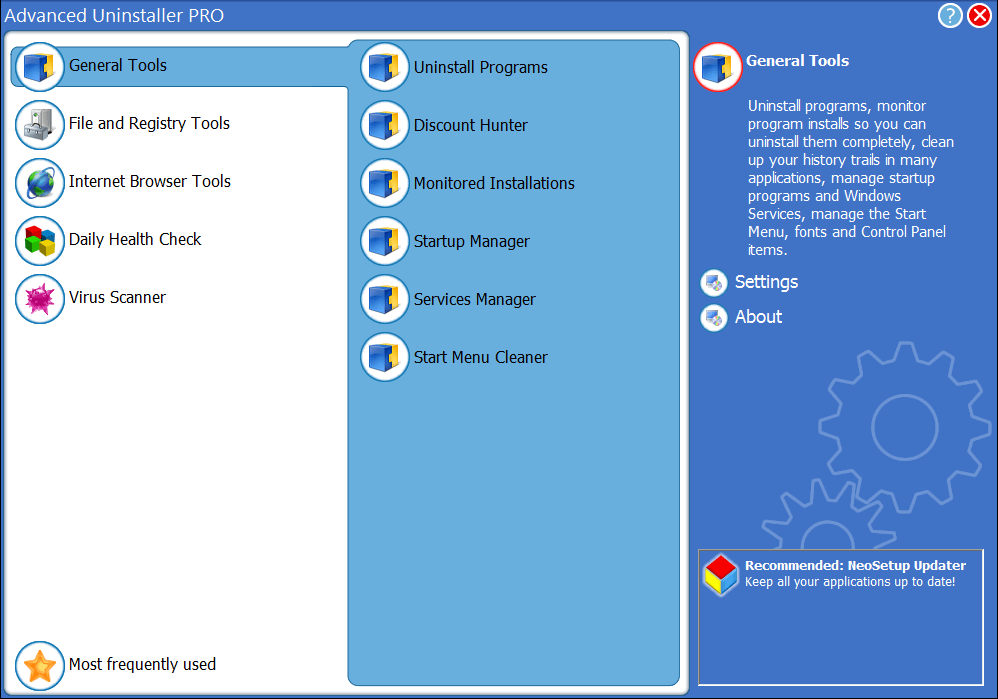
Unduh sekarang
Inilah perangkat lunak penghapusan instalasi terbaik lainnya untuk Windows 10, dilengkapi dengan semua fitur penting yang diperlukan dalam uninstaller Windows yang ideal. Perkenalkan, Advanced Uninstaller Pro, uninstaller perangkat lunak luar biasa yang dengan aman menghapus aplikasi yang tidak diinginkan dan menghilangkan data terkait. Selain itu, ia menghadirkan kotak peralatan pengoptimalan dan pemeliharaan lengkap untuk komputer Anda guna meningkatkan kecepatan dan kinerja secara keseluruhan.
Fitur:
- Memindai item registri yang tersisa.
- Manajer menu konteks.
- Pembersih registri untuk meningkatkan kinerja.
- Penghancur file untuk menghapus file secara permanen.
Alat untuk menghilangkan kesalahan umum PC.
Perbaiki kesalahan registri.
Mendukung defragmentasi disk.
Alat lain mungkin mengacaukan antarmuka.
9. Penghapus Instalasi Puran
| Versi terbaru: 3.0 | Harga: Penghapus aplikasi gratis | Ukuran File: 1,4 MB |
|---|
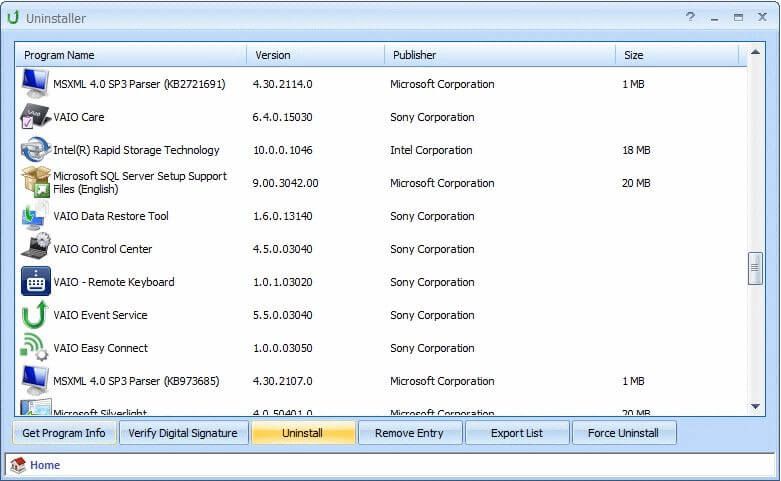
Unduh sekarang
Puran Utilities, pembuat alat pemeliharaan sistem yang populer, menawarkan program penghapusan instalasi gratis dengan nama Pura Uninstaller. Windows Uninstaller gratis bekerja serupa dengan utilitas lain yang disebutkan di sini dan mendukung uninstall batch, uninstall paksa, dan sebagainya. Ini memastikan pembersihan menyeluruh dan membantu merapikan sistem Anda tanpa harus bersusah payah.
Fitur:
- Sortir dan cari melalui daftar.
- Mendukung identifikasi program jahat.
- Hilangkan semua jejak aplikasi & jaga kerapian HDD.
Antarmuka yang bersih & rapi,
Penghapus instalasi perangkat lunak memerlukan CPU dan RAM dalam jumlah kecil.
Waktu respons yang baik.
Menerima pembaruan tidak teratur.
10. Penghapus Instalasi Revo
| Versi terbaru: 2.2.5 | Harga: $24,95 | Ukuran File: 7,1 MB |
|---|
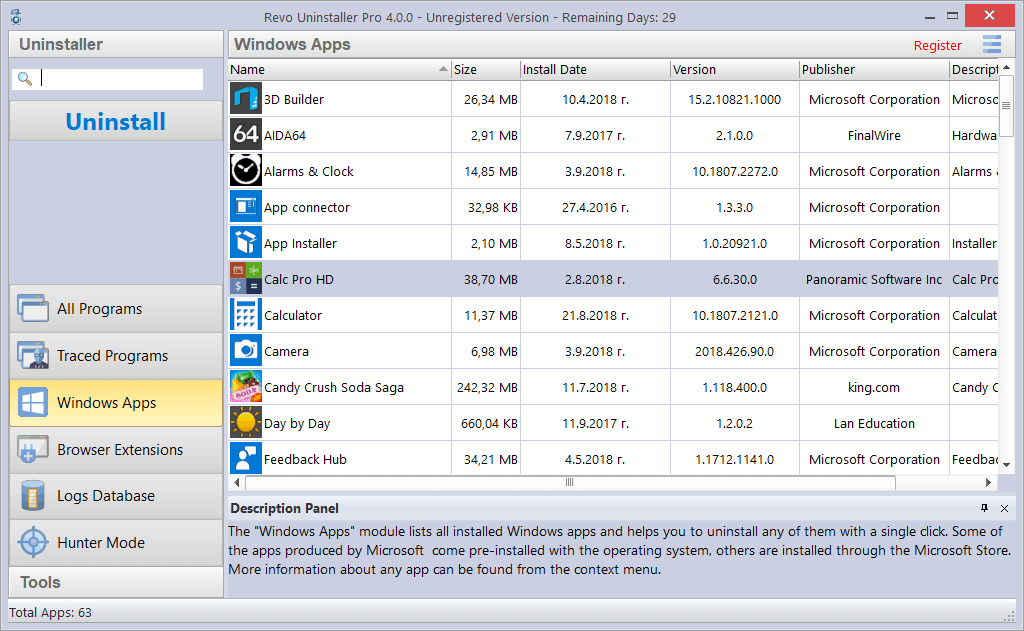
Unduh sekarang
Perangkat lunak Revo Uninstaller untuk Windows 10 memastikan sisa-sisa seperti item registri, file, dan folder yang ditinggalkan oleh fitur penghapusan instalasi bawaan Windows sepenuhnya dihapus dari sistem Windows 10. Ia menawarkan beberapa mode pemindaian Aman, Sedang, dan Lanjutan untuk hasil yang efektif. Jika Anda mencoba menggunakan uninstaller perangkat lunak ini, jangan lupa untuk berbagi pengalaman Anda dengan kami di bagian komentar di bawah!
Fitur:
- Membantu dalam memantau instalasi aplikasi secara real time.
- Memberi tahu jika aplikasi dimuat saat sistem dinyalakan.
- Hentikan mulai otomatis, matikan, atau hapus prosesnya.
Tindakan yang mudah dipicu.
Membuat titik pemulihan secara otomatis.
Versi portabel tersedia.
Menimbulkan masalah saat menghapus instalasi program yang diunduh sebagian.
Bagaimana Cara Menghapus Aplikasi Di PC Windows 11/10 Secara Manual?Cobalah berbagai metode berikut untuk menghapus instalasi program seperti seorang profesional: 1. Copot pemasangan dari Pengaturan: Pendekatan yang mudah digunakan untuk mengucapkan selamat tinggal pada aplikasi desktop dan UWP di PC Anda.Cukup bukaPengaturan , klik Aplikasi, dan pilihAplikasi & fitur. Di sana, Anda akan menemukan daftar lengkap semua aplikasi yang terinstal, dan dengan beberapa klik pada tombol tiga titik di samping setiap aplikasi, Anda dapat dengan mudah memilihUninstall . 2. Copot pemasangan dari PowerShell: Ambil rute lebih lanjut untuk menghapus aplikasi desktop dan UWP menggunakan perintah yang kuat.Buka PowerShell sebagai administrator, ketik“Get-AppxPackage”untuk melihat daftar lengkap aplikasi di PC Anda, lalu jalankan“Get-AppxPackage app name |Hapus-AppxPackage” untuk menghapus instalasi aplikasi tertentu yang Anda inginkan. Ingatlah untuk mengganti “nama aplikasi” dengan nama persis seperti yang tercantum. 3. Hapus instalasi dari Panel Kontrol: Ini adalah cara tradisional untuk menghapus instalasi aplikasi desktop yang berjalan pada arsitektur sistem x86.Buka Panel Kontrol , klikProgram, lalu pilihProgram dan Fitur. Anda akan menemukan daftar lengkap aplikasi desktop di PC Anda, dan klik kanan sederhana pada setiap aplikasi memungkinkan Anda memilihUninstall atau Uninstall/Change .Ingatlah bahwa metode ini mungkin tidak berfungsi untuk aplikasi UWP dan mungkin meninggalkan sisa setelah penghapusan instalasi. Oleh karena itu, kami sangat menyarankan pembaca kami menggunakanuninstaller perangkat lunak pihak ketiga yang dapat memindai sistem Anda untuk mencari file sisa dan entri registri, menghapus program yang membandel atau tersembunyi, dan bahkan menghapus instalasi perangkat lunak secara massal. |
Apa Pilihan Kami Untuk Aplikasi Penghapus Program Terbaik?
Kami harap postingan blog ini membantu Anda mempelajari cara menghapus instalan perangkat lunak dari PC Windows 11 & 10 pada tahun 2023 menggunakan metode dan alat yang berbeda. Dengan menghapus instalasi perangkat lunak yang tidak diinginkan dari PC Anda, Anda dapat mengosongkan sebagian ruang, mempercepat sistem Anda, dan meningkatkan keamanan Anda. Namun, tidak semua metode dan alat sama efektif dan efisiennya. Beberapa di antaranya mungkin meninggalkan beberapa jejak perangkat lunak yang dihapus instalasinya, yang dapat menimbulkan masalah di kemudian hari.
Itu sebabnya kami menyarankan penggunaan Advanced System Optimizer , perangkat lunak uninstaller terbaik untuk Windows 10 & 11. Ini dapat membantu Anda menghapus perangkat lunak dari desktop/laptop secara massal, beserta file dan folder terkait.Itu juga dapat membersihkan PC Anda dari file sampah , malware, item startup , dll. Unduh Advanced System Optimizer hari ini dan nikmati PC yang lebih cepat dan bersih!
Aplikasi Windows 11/10 Mana yang Harus Saya Hapus?
Ingin tahu Perangkat Lunak Windows 10 mana yang harus dihapus? Ya, ada beberapa aplikasi, program, dan bloatware yang tidak diinginkan yang sudah diinstal sebelumnya di PC Anda . Mereka hanya bertanggung jawab untuk menempati banyak ruang penyimpanan dan membuat sistem Anda berjalan sangat lambat. Kami membagikan daftar kecil aplikasi tidak berguna yang sudah ketinggalan jaman, bloatware, perangkat lunak berbahaya, atau sampah yang mungkin tidak Anda perlukan di komputer Anda.
- Waktu cepat
- Pembersih PC Jelek
- uTorrent
- Adobe Flash Player
- Pemain Gelombang Kejut
- Microsoft Cahaya Perak
- Jawa
- Ekstensi Peramban Sampah
- Produsen Bloatware
- Printer Kupon untuk Windows
Selain itu, pertimbangkan untuk menghapus instalan perangkat lunak Windows 10/11 yang tidak lagi Anda gunakan atau program besar apa pun yang menghabiskan banyak ruang.
Pertanyaan yang Sering Diajukan
Apakah Perangkat Lunak Uninstaller Aman Digunakan?
Ya, saat menggunakan utilitas dari merek terkenal dan bereputasi baik, Anda dapat mengandalkan aplikasi uninstaller untuk menghapus program Windows lama, besar, dan tidak berguna.
Apakah Penghapus Instalasi Windows Cukup Baik?
Hal ini tentu bagus untuk menguninstall program Windows satu per satu. Namun, jika Anda perlu menghapus perangkat lunak secara massal beserta file dan residu terkaitnya, Anda harus memilih Perangkat Lunak Penghapus Instalasi Terbaik untuk Windows 10.
Mengapa suatu program tidak dapat dihapus?
Anda mungkin menghadapi masalah saat mencopot pemasangan bloatware di Windows 10. Namun Anda dapat mengikuti panduan langkah demi langkah ini agar berhasil mencopot pemasangan program Windows.
Baca Juga:
Software Optimasi PC Terbaik untuk Mempercepat Kinerja Komputer Anda